教你用组策略关闭危险端口
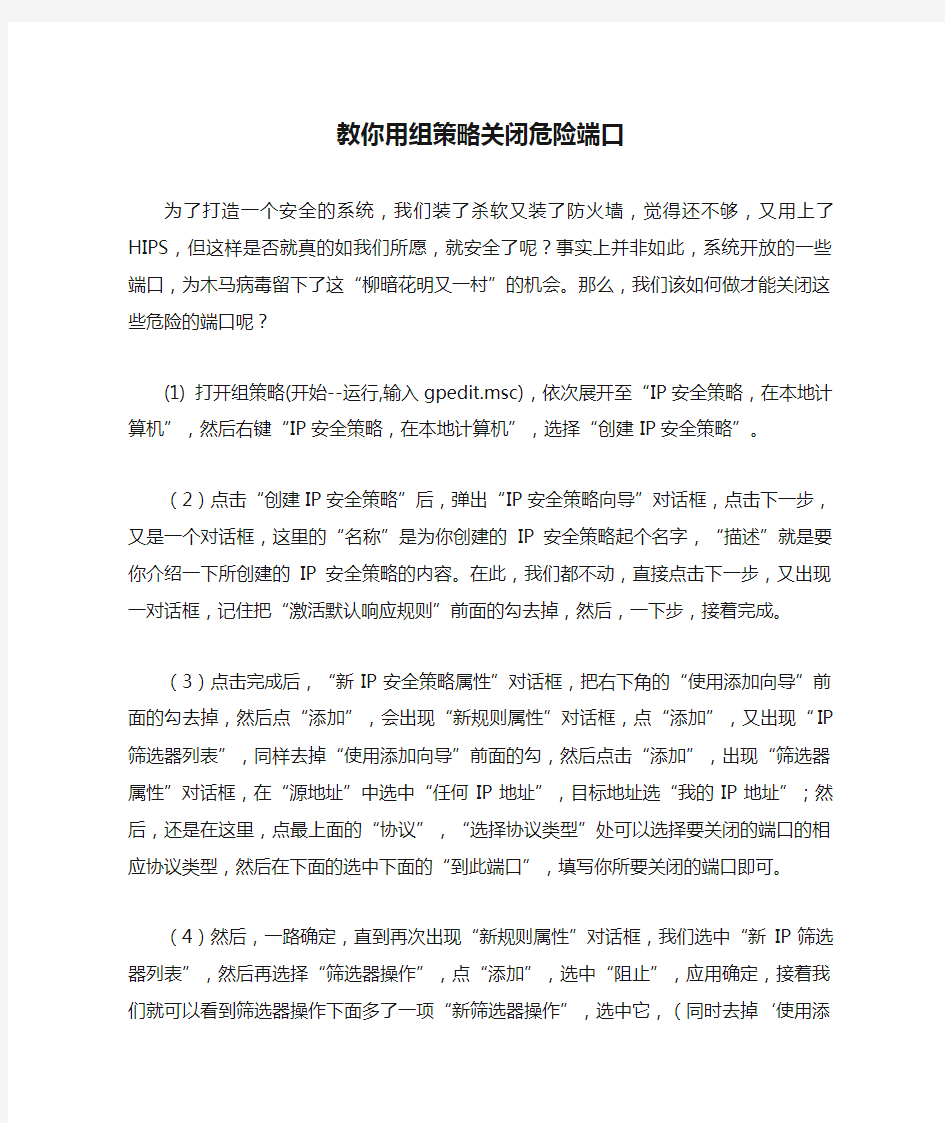
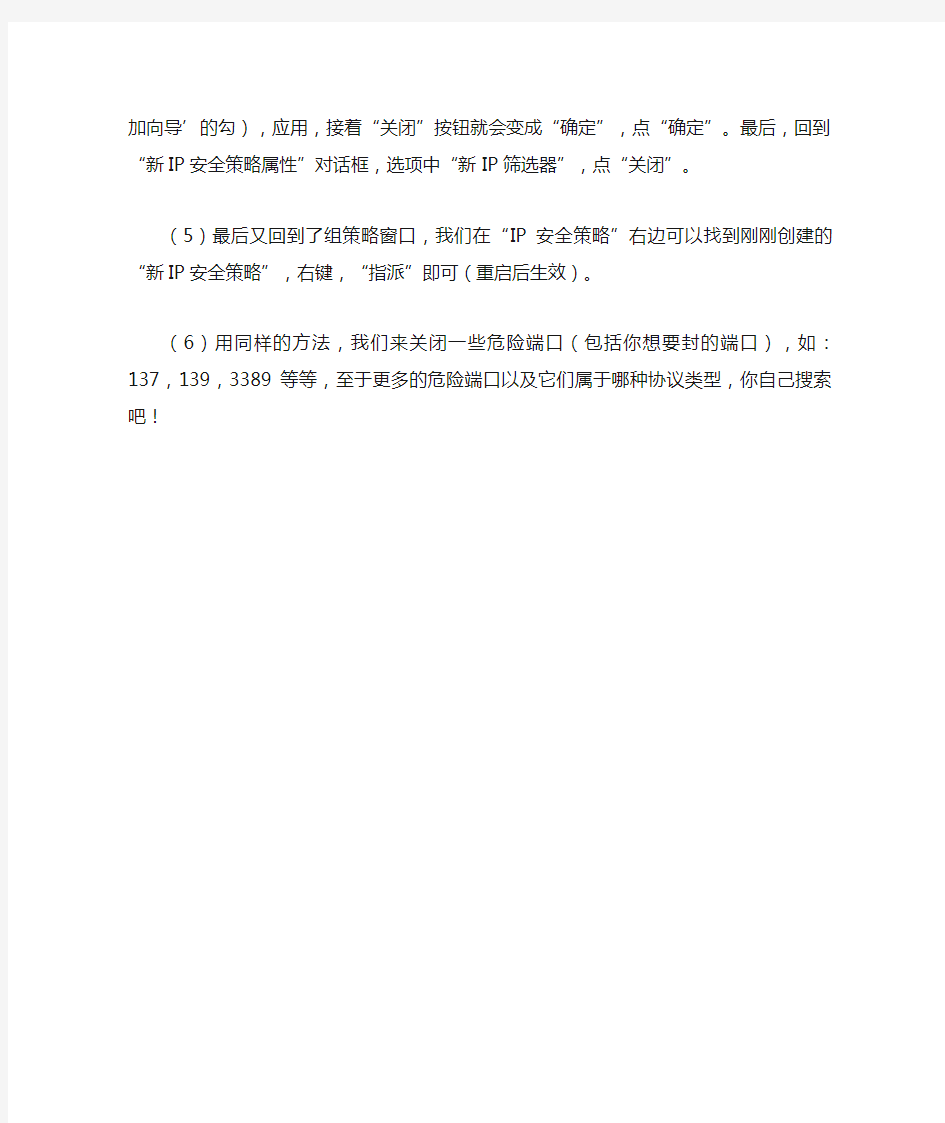
教你用组策略关闭危险端口
为了打造一个安全的系统,我们装了杀软又装了防火墙,觉得还不够,又用上了HIPS,但这样是否就真的如我们所愿,就安全了呢?事实上并非如此,系统开放的一些端口,为木马病毒留下了这“柳暗花明又一村”的机会。那么,我们该如何做才能关闭这些危险的端口呢?
(1) 打开组策略(开始--运行,输入gpedit.msc),依次展开至“IP安全策略,在本地计算机”,然后右键“IP安全策略,在本地计算机”,选择“创建IP安全策略”。
(2)点击“创建IP安全策略”后,弹出“IP安全策略向导”对话框,点击下一步,又是一个对话框,这里的“名称”是为你创建的IP安全策略起个名字,“描述”就是要你介绍一下所创建的IP安全策略的内容。在此,我们都不动,直接点击下一步,又出现一对话框,记住把“激活默认响应规则”前面的勾去掉,然后,一下步,接着完成。
(3)点击完成后,“新IP安全策略属性”对话框,把右下角的“使用添加向导”前面的勾去掉,然后点“添加”,会出现“新规则属性”对话框,点“添加”,又出现“IP筛选器列表”,同样去掉“使用添加向导”前面的勾,然后点击“添加”,出现“筛选器属性”对话框,在“源地址”中选中“任何IP地址”,目标地址选“我的IP地址”;然后,还是在这里,点最上面的“协议”,“选择协议类型”处可以选择要关闭的端口的相应协议类型,然后在下面的选中下面的“到此端口”,填写你所要关闭的端口即可。
(4)然后,一路确定,直到再次出现“新规则属性”对话框,我们选中“新IP筛选器列表”,然后再选择“筛选器操作”,点“添加”,选中“阻止”,应用确定,接着我们就可以看到筛选器操作下面多了一项“新筛选器操作”,选中它,(同时去掉‘使用添加向导’的勾),应用,接着“关闭”按钮就会变成“确定”,点“确定”。最后,回到“新IP安全策略属性”对话框,选项中“新IP筛选器”,点“关闭”。
(5)最后又回到了组策略窗口,我们在“IP安全策略”右边可以找到刚刚创建的“新IP 安全策略”,右键,“指派”即可(重启后生效)。
(6)用同样的方法,我们来关闭一些危险端口(包括你想要封的端口),如:137,139,3389等等,至于更多的危险端口以及它们属于哪种协议类型,你自己搜索吧!
3389端口修改
修改3389端口 更改远程连接端口方法 开始-->运行-->输入regedit 查找3389: 请按以下步骤查找: 1、HKEY_LOCAL_MACHINE\SYSTEM\CurrentControlSet\Control\Terminal Server\Wds\rdpwd\Tds\tcp下的PortNumber=3389改为自宝义的端口号 2、HKEY_LOCAL_MACHINE\SYSTEM\CurrentControlSet\Control\Terminal Server\WinStations\RDP-Tcp下的PortNumber=3389改为自宝义的端口号 修改3389为你想要的数字(在十进制下)----再点16进制(系统会自动转换)----最后确定!这样就ok了。 这样3389端口已经修改了,但还要重新启动主机,这样3389端口才算修改成功!如果不重新启动3389还 是修改不了的!重起后下次就可以用新端口进入了! 禁用TCP/IP上的NETBIOS 本地连接--属性--Internet协议(TCP/IP)--高级—WINS--禁用TCP/IP上的NETBI OS 策略五:关闭默认共享的空连接 首先编写如下内容的批处理文件: @echo off net share C$ /delete net share D$ /delete net share E$ /delete net share F$ /delete
net share admin$ /delete 以上文件的内容用户可以根据自己需要进行修改。保存为delshare.bat,存放到系统所在文件夹下的system32\GroupPolicy\User\Scripts\Logon目录下。然后在开始菜单→运行中输入gpedit.msc, 回车即可打开组策略编辑器。点击用户配置→Windows设置→脚本(登录/注销)→登录. 在出现的“登录属性”窗口中单击“添加”,会出现“添加脚本”对话框,在该窗口的“脚本名”栏中输入delshare.bat,然后单击“确定”按钮即可。 重新启动计算机系统,就可以自动将系统所有的隐藏共享文件夹全部取消了,这样就能将系统安全隐患降低到最低限度。
如何修改服务器端口号
竭诚为您提供优质文档/双击可除如何修改服务器端口号 篇一:如何修改服务器的端口 如何修改服务器端口 屏蔽端口防止帐号被盗 大家知道,如果服务器的超级管理员帐号或者特权用户的帐号被盗用的话,那么服务器的所有隐私信息都可能会被“任人宰割”;很显然,阻止管理员帐号或特权用户帐号被非法盗用,是保护服务器信息安全的一种途径之一。要想保护好各种帐号信息,除了管理人员自己要小心、细致外,还要想办法“切断”非法用户获取帐号的“通道”;一般来说,黑客或者非法攻击者窃取服务器管理员帐号时,往往都会通过服务器的3389端口来进行的,要是我们能想办法将通往该端口的信息屏蔽掉的话,就能阻止非法攻击者来轻易窃取服务器的各种帐号信息了,这样的话服务器安全就能得到一定程度的保证。要想将3389端口暂时屏蔽掉的话,你可以按照下面的方法来进行: 在屏蔽windowsxp服务器系统中的3389端口时,你可
以右击系统桌面中的“我的电脑”,然后执行右键菜单中的“属性”命令,在弹出的属性设置对话框中,选中“远程”选项卡,接着在对应的选项设置页面中,将“允许用户远程连接到这台计算机”的选中状态以及“允许从这台计算机发送远程协助邀请”的选中状态都取消掉(如图1所示),再单击设置窗口中的“确定”按钮,就可以实现间接屏蔽windowsxp服务器系统3389端口的目的了。 要想暂时屏蔽windows2000或windows20XX服务器中的3389端口时,只要将服务器的系统服务“Terminalservices”停用掉就可以了。在停用“Terminalservices”系统服务时,可以依次单击“开始”/“运行”命令,在随后打开的系统 运行框中,执行服务策略编辑命令“services.msc”,接着 服务器系统将自动打开一个服务列表窗口;双击该窗口中的“Terminalservices”选项名称,打开如图2所示的服务属性设置窗口,检查该窗口中的服务启动状态是否为“已禁用”,要是不是的话,那你必须先单击该窗口中的“停止”按钮,再从启动类型下拉列表中选中“已禁用”选项,之后单击一下“确定”按钮就oK了。 更改端口防止非法连接 尽管通过屏蔽33 89端口的方法,可以有效地保证服务器的安全,可这么一来就会影响到网络管理人员对服务器的远程连接和远程管理
如何更改思科路由器端口(20210108120419)
如何更改思科路由器端a 导读:我根据大家的需要整理了一份关于《如何更改思科路由器端口》的 内容,具体内容:我们大家使用的多数思科路由器产品的telnet登录的 远程端口号都是23, 一些攻击者可以利用这个端口号来入侵。所以为安全起见,修改默认端口号并阻塞23号端口是提高安全性绝对不能忽视的,下面?… 我们大家使用的多数思科路由器产品的telnet登录的远程端口号都是23, —些攻击者可以利用这个端口号来入侵。所以为安全起见,修改默认 端口号并阻塞23号端口是提高安全性绝对不能忽视的,下面讲解给VTY 接口配置密码、修改telnet端口号和阻塞23号端口的4个步骤,一起来。 第一步:给VTY接口配置密码 Router (config) ttline vty 0 X 其中X根据不同的型号数字而不同Router (config-line) ttpassword Telnet 的密码tt#设置Telnet 的密码 Router (config-line) ttlogin tt#启用密码验证 第二步:修改telnet端口 Router (config-line) ttrotary N #tt这里N 表示数字(在Cisco3500 上范围为,修改以后的端口以3000为基数再加上N即可,例如N二2,则可用于登陆的telnet端口就是3002) 第三步:阻塞默认23端口
1)设置一个扩展访问列表 Router(config)#access~list 101 deny tcp any any eq 23 Rou ter (conf ig) ttaccessTist 101 perm it ip any any 当然,如果想限制Telnet到路由器上IP范围,可以将access-list 101 permit ip any any 修改为: access-list 101 permit ip A. B? C? D E. F? G? H I. J? K?L W. X. Y? Z 其中:A. B. C. D Source address (源地址); E. F. G. H Source wildcard bits (源地址的反掩码); I. J. K. L Destination address (目标地址); W. X. Y. Z Destination wildcard bits (目标地址的反掩码); 2)将访问列表应用在VTY接口上 Router(config-line)# line vty 0 X Router(config-line)#access-class 101 in 第四步:测试 telnet 路由器IP 3002
服务器远程桌面3389端口修改方法和修改后的...
服务器远程桌面3389端口修改 方法和修改后的登录方式 1、开启远程桌面(具体步骤)省略。 2、如开启不成功,可以打开服务servers.msc检查Terminal Services服务是否 开启,并且不要忘记检查windows自带防火墙设置。 3、修改远程桌面连接端口:Windows远程桌面默认需要用到的端口是tcp3389。 如果修改端口,打开开始—运行—输入regedit进入注册表,然后找到HKEY_LOCAL_MACHINE\SYSTEM\CurrentControlSet\Control\Terminal Server\Wds\rdpwd\Tds\tcp 下的PortNamber,将它的值改为你想要的端口就可以了,如1234。如图: 4、继续修改端口配置 HKEY_LOCAL_MACHINE\SYSTEM\CurrentControlSet\Control\Terminal Server \WinStations\RDP-Tcp,将PortNumber的值改为十进制的1234。
这样,如果直接在客户端输入IP或计算机名就没办法访问了,要访问必需输入IP或计算机名加上:端口,但是必须从启动电脑生效。
5、用修改后的端口进行登录:远程桌面连接画面。设置好相关参数后,另存为 Default.rdp文件,如图标所示。 6、打开文件,用记事本方式,具体内容如下: screen mode id:i:2 desktopwidth:i:1440 desktopheight:i:900 session bpp:i:16 winposstr:s:0,1,245,48,1405,858 full address:s:192.168.1.125 compression:i:1 keyboardhook:i:2 audiomode:i:0 redirectdrives:i:0 redirectprinters:i:0 redirectcomports:i:0 redirectsmartcards:i:1 displayconnectionbar:i:1 autoreconnection enabled:i:1 username:s:Administrator domain:s:FX-XCG alternate shell:s: shell working directory:s: disable wallpaper:i:1 disable full window drag:i:1 disable menu anims:i:1 disable themes:i:0 disable cursor setting:i:0 bitmapcachepersistenable:i:1 server port:i:1234(注意在没修改,默认使用3389端口时,这里是没有端口参数的,当你修改后就必须另外指出来。在最后一行加上server port:i:1234保存即可。这样就可以登陆了。
ftp服务器端口号能修改吗
竭诚为您提供优质文档/双击可除ftp服务器端口号能修改吗 篇一:对服务器的ftp端口进行修改 对服务器的ftp端口进行修改 对服务器的ftp端口进行了修改,把21端口改了,比如221端口,就这样用221连接的时候,连接登录成功,但打不开目录,为何,总结如下: 1、完成一个FTp的传输过程不仅仅只需要21一个端口,而是2个端口,21端口只是一个命令端口,其实另外还有一个数据端口,我想这就是有些朋友在内网架设FTp并且在网关上做了21端口的映射之后外网还是不能访问的原因吧,另外一个数据端口是多少呢?这又牵涉到另外一个问题。 2、FTp具有两种模式,分别是port模式(也叫主动模式)和pasv模式(也叫被动模式),怎么来理解这两种模式呢?我来打个比喻吧,在主动模式下:客户端给服务器端的21端口发命令说,我要下载什么什么,并且还会说我已经打开了自己的某个端口,你就从这里把东西给我吧,服务器知道后就会通过另外一个数据端口把东西传给客户端,这就是主动模
式,可以理解为服务端主动给客户端传输文件;在被动模式下:客户端给服务器端的21端口发命令说,我要下载什么什么,服务器端知道后,就打开一个端口,然后告诉客户端,我已经打开了某某端口,你自己进去拿吧,于是客户端就从那个端口进去拿文件了,这就是被动模式,可以理解为服务端被客户端拿走了东西,哈哈,可以看懂吧。 在FTp的历史中,本来只有主动模式的,但是为什么又出现了被动模式呢?这又牵涉到另外一个问题了,呵呵~ 3、在很久以前(我也不知道多久),地球上还没有什么共享上网这种技术,但是后来出现了,所以也就有了下面的问题,大家都知道,共享上网就是很多台电脑共享一个公网Ip去使用internet,再打个比喻吧,某个局域网共享210.33.25.1这个公网Ip上网,当一个内网用户 192.168.0.100去访问外网的FTp服务器时,如果采用主动模式的话,192.168.0.1告诉了FTp服务器我需要某个文件和我打开了x端口之后,由于共享上网的原因, 192.168.0.1在出网关的时候自己的Ip地址已经被翻译成了210.33.25.1这个公网Ip,所以服务器端收到的消息也就是210.33.25.1需要某个文件并打开了x端口,FTp服务器就会往210.33.25.1的x端口传数据,这样当然会连接不成功了,因为打开x端口的并不是 210.33.25.1这个地址,在这种情况下被动模式就有用
常用端口号与对应的服务以及端口关闭
常用端口号与对应的服务以及端口关闭 端口简介:本文介绍端口的概念,分类,以及如何关闭/开启一个端口 21端口:21端口主要用于FTP(File Transfer Protocol,文件传输协议)服务。 23端口:23端口主要用于Telnet(远程登录)服务,是Internet上普遍采用的登录和仿真程序。 25端口:25端口为SMTP(Simple Mail Transfer Protocol,简单邮件传输协议)服务器所开放,主要用于发送邮件,如今绝大多数邮件服务器都使用该协议。 53端口:53端口为DNS(Domain Name Server,域名服务器)服务器所开放,主要用于域名解析,DNS 服务在NT系统中使用的最为广泛。 67、68端口:67、68端口分别是为Bootp服务的Bootstrap Protocol Server(引导程序协议服务端)和Bootstrap Protocol Client(引导程序协议客户端)开放的端口。 69端口:TFTP是Cisco公司开发的一个简单文件传输协议,类似于FTP。 79端口:79端口是为Finger服务开放的,主要用于查询远程主机在线用户、操作系统类型以及是否缓冲区溢出等用户的详细信息。 80端口:80端口是为HTTP(HyperText Transport Protocol,超文本传输协议)开放的,这是上网冲浪使用最多的协议,主要用于在WWW(World Wide Web,万维网)服务上传输信息的协议。 99端口:99端口是用于一个名为“Metagram Relay”(亚对策延时)的服务,该服务比较少见,一般是用不到的。 109、110端口:109端口是为POP2(Post Office Protocol Version 2,邮局协议2)服务开放的,110端口是为POP3(邮件协议3)服务开放的,POP2、POP3都是主要用于接收邮件的。 111端口:111端口是SUN公司的RPC(Remote Procedure Call,远程过程调用)服务所开放的端口,主要用于分布式系统中不同计算机的内部进程通信,RPC在多种网络服务中都是很重要的组件。 113端口:113端口主要用于Windows的“Authentication Service”(验证服务)。 119端口:119端口是为“Network News Transfer Protocol”(网络新闻组传输协议,简称NNTP)开放的。 135端口:135端口主要用于使用RPC(Remote Procedure Call,远程过程调用)协议并提供DCOM(分布式组件对象模型)服务。
windows防火墙修改端口方法
windows防火墙修改端口方法 windows防火墙修改端口方法一1、点击【开始】按钮在弹出的菜单中点击【控制面板】项 2、在弹出的控制面板窗口中,点击【windows防火墙】 3、在弹出的窗口左侧中点击【高级设置】,进入高级安全windows防火墙设置项 4、要想设置防火墙策略其实主要是针对端口的入站和出站规则进行设置,也就是告诉系统哪个门(端口)可以让什么样的人(链接),如何进出的策略,因此我们要设置入站和出战规则,点击左侧【入站规则】,然后点击右侧【操作】项中的【新建规则】按钮,弹出窗口。 5、选中【端口】点击下一步 6、选中【tcp】,并选中【特定本地端口】在后面的输入框中输入端口号,如1012点击下一步 7、选中指定的操作为【允许连接】点击下一步 8、选择规则应用的网络,默认是全部选中的,采用默认即可,点击下一步 9、为新建的规则起名并做相应的描述,点击完成 10、此时返回windows防火墙设置窗口,点击【入站规则】项,可以看到我们新建的防火墙入站规则,因为网络的连接一般都是双向的所以我们仅仅设置入站规则是不够的,还需要设置出
战规则,继续往下看 11、出战规则的设置其实和入站规则的设置是一样,点击【出战规则】项,再点击右侧的【新建规则】,在弹出的窗口中重复5-9步骤即可创建出战规则,至此针对一个端口的防火墙端口规则建立完毕。 windows防火墙修改端口方法二tcp udp 都 ip 层传输协议 ip 与层间处理接口tcp udp 协议端口号设计区运行单设备重应用程序 ip 址 由于同台机器能运行网络应用程序所计算机需要确保目标计算机接收源主机数据包软件应用程序确性及响应能够发送源主机确应用程序该程通使用tcp 或 udp 端口号实现 tcp udp 部源端口目标端口段主要用于显示发送接收程身份识别信息ip 址端口号合起称套接字 ietf iana 定义三种端口组:公认端口(well known ports)、注册端口(registeredports)及态/或私端口(dynamic and/or private ports) 公认端口(well known ports)01023 注册端口(registeredports)102449151 态/或私端口(dynamic and/or private ports)4915265535 提要更改tcp,udp端口问题,防火墙问题,防火墙添加允许规则,杀毒软件关,, 看了“windows防火墙如何修改端口”文章的
使用组策略修改客户端DNS设置
1.编写DNS设置计算机策略脚本 1)新建文本文档并重命名为computer.bat 2)编辑computer.bat,将以下命令复制进去并保存 netsh interface ip set dns "本地连接" static <首选DNS> netsh interface ip add dns "本地连接" <备选DNS> netsh interface ip add dns "本地连接" addr=<备选DNS 2> index=3 netsh interface ip add dns "本地连接" addr=<备选DNS 3> index=4 2.编写DNS设置用户策略脚本 1)新建文本文档并重命名为user.bat 2)编辑user.bat,将以下命令复制进去并保存 echo <管理员密码> |runas /savecred /env /user:<域\管理员帐户> "netsh interface ip set dns "本地连接" static <首选DNS>" echo <管理员密码> |runas /savecred /env /user:<域\管理员帐户> "netsh interface ip add dns "本地连接" <备选DNS>" echo <管理员密码> |runas /savecred /env /user:<域\管理员帐户> "netsh interface ip add dns "本地连接" addr=<备选DNS2> index=3" echo <管理员密码> |runas /savecred /env /user:<域\管理员帐户> "netsh interface ip add dns "本地连接" addr=<备选DNS3> index=4" 3.设置计算机策略 1)依次打开“组策略管理器”—组策略对象—找到对应OU的组策略。 2)右击编辑—“计算机配置”—“策略”—“Windows设置”—“脚 本”—“启动” 3)在弹出的对话框中选择“添加”—“浏览”,将新建的computer.bat复制 进去,选择computer.bat保存确定。 4.设置用户策略
服务器135137138139445等端口解释和关闭方法
服务器135、137、138、139、445等端口解释和关闭方法 在服务器中,3389端口的开放是必需的,因为任何服务器的管理员如果想很好地管理自己的服务器,都需要开启这种方便的网络管理服务。不过3389端口一旦开启,必然会引来无数黑客,即便那些黑客破解不了密码,也很可能占用你的连接请求数,使你无法登录自己的服务器。 关闭服务器中的3389端口的方法很简单。在windows2000或2003中,进入控制面板,然后选择“管理工具”中的“服务”,在弹出的服务列表中,选中“Terminal Services”,将该服务的启动类型改为“手动”,然后停止这个服务就可关闭3389 端口了。 在windows XP中被黑客悄悄开启远程协作的现象也不是没有发生过。可以右键点击“我的电脑”,进入“系统属性”窗口中的“远程”选项卡界面,取消对“远程桌面”和“远程协作”选择,再单击确定即可关闭3389端口。135端口: 利用135端口的黑客想要得到管理员的宇航局码和口令,过程往往是很简单,他们似乎部有自己的方法和手段。关闭135端口,停止可能被黑客利用的RPC服务,不给他们任何能够利用系统弱点的机会。 但单纯地将RPC服务停止会对某些网络用户造成不必要的麻烦。在网络中,只有使用微软DCOM技术的程序才会调
用RemoteProcedure Call,也就是135端口服务,所以在面临这个问题时,将DCOM服务停止是最好的方法。 首先点击“开始”菜单,在“运行”里输入dcomcnfg.exe命令,在弹出的设置窗口中选择“默认设置”标签选项,然后点击选择此选项页面中的“在这台计算机上启用分布式COM”选项,最后点击确定完成。这样你就可以很好地保护你的电脑了,任何黑客都无法对你电脑中的DCOM服务和DCOM应用程序进行远程操作与访问,达到了既不关闭又能够停止135端口,让黑客放弃攻击你的目的。137、138端口: 在关闭137和138端口之前,先介绍一下NetBIOS服务。很多人认为NetBIOS服务是一个网络协议,其实不然。NetBIOS只是网络基本的输入/输出系统,是一个应用于程序接口,用于数据源与目的地之间的数据交换。不过它所包含的端口及一些命名原则属于OSI(Open System Interconnection)模式的上三层,与低层的通讯协议是全然独立的。因此NetBIOS服务能够成功地建构于不同的通讯协议上,让它支持访问计算机应用程序和设备通信时所要用到各种服务。正是由于考虑到了NetBIOS服务这种基于TCP/IP 协议下的特点,而NetNBIOS又完全依靠137、138端口支撑,因此如果停止了NetBIOS,就能够将137和138端口的危险根除。 停止NetBIOS方法很简单,鼠标右击桌面上的“网上邻居”图
如何修改远程桌面端口,2008修改远程桌面端口的方法
如何修改远程桌面端口,2008修改远程桌面端口的方法 服务器基本都会设置远程桌面,默认的远程桌面连接端口3389因此也成为很多黑客暴力破解的入口,所以很多企业的服务器一般都会修改远程桌面端口,今天小编就目前常用的windows 2008 server系统跟大家介绍下修改远程桌面端口的具体方法。 1、在电脑桌面使用快捷键win键+R唤出运行窗口,在搜索框中输入regedit.exe,然后点击确定。 2、在打开的注册表编辑器中依次点击展开HKEY_LOCAL_MACHINE\SYSTEM\CurrentControlSet\Control\Terminal Server\Wds\rdpwd\Tds\tcp。
3、在右侧窗口中找到并双击打开PortNumber,在弹出的窗口中找到基数,然后勾选十进制,最后把数值数据中的数值修改成自己想要设置的远程桌面端口号即可,点击确定完成。 4、除了上述方法之外,还可以通过很多企业服务器都会安装的服务器文件备份系统来设置。百度大势至服务器文件备份系统,在大势至官网下载,下载完成后解压,在解压的文件中找到并双击大势至服务器文件备份系统-V1.0.msi开始安装,安装根据提示进行即可,直至安
装完成。 5、该系统安装完成后返回电脑桌面,找到并双击打开大势至服务器文件备份系统快捷方式,在弹出的登录框中根据提示输入初始账号和密码,点击确定登入系统。 6、在主界面上方找到并点击安全配置。
7、在打开的安全配置窗口下方首先找到系统安全管理,然后点击其下的修改远程桌面端口和IP。 8、在远程桌面服务端口中修改端口号,这个数值随便填写,然后在下方允许远程桌面IP中输入可以远程这台计算机的主机地址,可以只写一个,也可以多写,每个IP之间用逗号隔开,全部设置完成后点击确定返回主界面即可。
常用端口命令以及关闭方法
常用端口命令以及关闭方法 一、常用端口及其分类 电脑在Internet上相互通信需要使用TCP/IP协议,根据TCP/IP协议规定,电脑有256×256(65536)个端口,这些端口可分为TCP端口和UDP端口两种。如果按照端口号划分,它们又可以分 为以下两大类: 1.系统保留端口(从0到1023) 这些端口不允许你使用,它们都有确切的定义,对应着因特网上常见的一些服务,每一个打开的此类端口,都代表一个系统服务,例如80端口就代表Web服务。21对应着FTP,25 对应着SMTP、110对应着POP3等。 2.动态端口(从1024到65535) 当你需要与别人通信时,Windows会从1024起,在本机上分配一个动态端口,如果1024端口未关闭,再需要端口时就会分配1025端口供你使用,依此类推。 但是有个别的系统服务会绑定在1024到49151的端口上,例如3389端口(远程终端服务)。从49152到65535这一段端口,通常没有捆绑系统服务,允许Windows动态分配给你使用。 二、如何查看本机开放了哪些端口 在默认状态下,Windows会打开很多“服务端口”,如果你想查看本机打开了哪些端口、有哪些电脑正在与本机连接,可以使用以下两种方法。
1.利用netstat命令 Windows提供了netstat命令,能够显示当前的TCP/IP 网络连接情况,注意:只有安装了TCP/IP 协议,才能使用netstat命令。 操作方法:单击“开始→程序→附件→命令提示符”,进入DOS窗口,输入命令netstat -na 回车,于是就会显示本机连接情况及打开的端口。其中Local Address代表本机IP地址和打开的端口号,Foreign Address是远程计算机IP地址和端口号,State表明当前TCP的连接状态,LISTENING是监听状态,表明本机正在打开135端口监听,等待远程电脑的连接。 如果你在DOS窗口中输入了netstat -nab命令,还将显示每个连接都是由哪些程序创建的。 本机在135端口监听,就是由svchost.exe程序创建的,该程序一共调用了5个组件(WS2_32.dll、RPCRT4.dll、rpcss.dll、svchost.exe、ADVAPI32.dll)来完成创建工作。如果你发现本机打开了 可疑的端口,就可以用该命令察看它调用了哪些组件,然后再检查各组件的创建时间和修改 时间,如果发现异常,就可能是中了木马。 2.使用端口监视类软件 与netstat命令类似,端口监视类软件也能查看本机打开了哪些端口,这类软件非常多,著名的有Tcpview、Port Reporter、绿鹰PC万能精灵、网络端口查看器等,推荐你上网时启动Tcpview,密切监视本机端口连接情况,这样就能严防非法连接,确保自己的网络安全 三、关闭本机不用的端口 默认情况下Windows有很多端口是开放的,一旦你上网,黑客可以通过这些端口连上你的 电脑,因此你应该封闭这些端口。主要有:TCP139、445、593、1025 端口和UDP123、137、138、445、1900端口、一些流行病毒的后门端口(如TCP 2513、2745、3127、6129 端口), 以及远程服务访问端口3389。关闭的方法是:
mstsc端口修改方法
很多管理Windows平台下服务器的网管朋友知道,维护服务器都需要远程来执行,有的通过pcanywhere,有的用微软提供的3389远程连接器。但使用修改端口后的远程终端往往画面不流畅,连接速度较慢,甚至百G千G的带宽也是如此。那到底是什么原因呢?其实是我们在修改端口时没修改彻底,才会导致以上的情况发生。以往我们在修改服务器远程终端3389端口时,只是修改了HKEY_LOCAL_MACHINE\SYSTEM\CurrentControlSet \Control\Terminal Server\WinStations\RDP-Tcp中“PortNumber”的数值,这样也能连接上,但就会造成文章开始说的情况,那怎样才能修改彻底呢? 1、在运行里面输入:”regedit”,进入注册表,然后找到HKEY_LOCAL_MACHINE \SYSTEM\CurrentControlSet\Control\Terminal Server\Wds\rdpwd\Tds\tcp这一项,如图: 2、找到“PortNumber”处,鼠标右键选择“修改”,选择十进制,换成你想修改的端口(范围在1024到65535)而且不能冲突,否则下次就无法正常启动系统了。具体操作方法如图: 3、然后找到HKEY_LOCAL_MACHINE\SYSTEM\CurrentControlSet\Control \Terminal Server\WinStations\RDP-Tcp,在右侧找到” PortNumber处”,并修改该值(注意,这次的端口要和上次修改的端口一致),具体位置如图:
4.然后系统重新启动下,就可以用3389连接器远程连接操作了,(3389连接器打开方法:XP/2003下在运行里输入”mstsc”)即可。连接的时候格式为:IP:修改后的端口,如图: 附:远程端口是写在mstsc.exe和mstscax.dll两个文件中,在运行中输入mstsc即可打开远程桌面的连接。
关闭系统不常用端口
- windows系统要向外界通讯需要用到端口,系统的每一个端口都有不同的功能,典型的端口有网页的80端口,邮件的25端口。当然系统仍然有很多日常无用的端口,这些端口很有可能会被黑客利用让你的电脑被入侵。端口是与系统服务挂钩的,关闭无用的端口就相当于关闭无用的服务。所以可以通过关闭系统端口来加快运行速度。 比较危险的端口主要有:tcp 135、139、445、593、1025 端口和udp 135、137、138、445 端口,一些流行病毒的后门端口(如tcp 2745、3127、6129 端口),以及远程服务访问端口3389。 关闭这些端口的方法: 第一步,点击“开始”菜单/设置/控制面板/管理工具,双击打开“本地安全策略”,选中“ip 安全策略,在本地计算机”,在右边窗格的空白位置右击鼠标,弹出快捷菜单,选择“创建ip 安全策略”,于是弹出一个向导。在向导中点击“下一步”按钮,为新的安全策略命名; 再按“下一步”,则显示“安全通信请求”画面,在画面上把“激活默认相应规则”左边的钩去掉,点击“完成”按钮就创建了一个新的ip 安全策略。 第二步,右击该ip安全策略,在“属性”对话框中,把“使用添加向导”左边的钩去掉,然后单击“添加”按钮添加新的规则,随后弹出“新规则属性”对话框,在画面上点击“添加”按钮,弹出ip筛选器列表窗口;在列表中,首先把“使用添加向导”左边的钩去掉,然后再点击右边的“添加”按钮添加新的筛选器。 新规则属性 第三步,进入“筛选器属性”对话框,首先看到的是寻址,源地址选“任何ip 地址”,目标地址选“我的ip 地址” 点击“协议”选项卡,在“选择协议类型”的下拉列表中选择“tcp”,然后在“到此端口”下的文本框中输入135”,点击“确定”按钮,这样就添加了一个屏蔽tcp 135(rpc)端口的筛选器,它可以防止外界通过135端口连上你的电脑。点击“确定”后回到筛选器列表的对话框,可以看到已经添加了一条策略,重复以上步骤继续添加tcp 137、139、445、593 端口和udp 135、139、445 端口,为它们建立相应的筛选器。重复以上步骤添加tcp 1025、2745、3127、6129、3389 端口的屏蔽策略,建立好上述端口的筛选器,最后点击“确定”按钮。 第四步,在“新规则属性”对话框中,选择“新ip 筛选器列表”,然后点击其左边的圆圈上加一个点,表示已经激活,最后点击“筛选器操作”选项卡。 在“筛选器操作”选项卡中,把“使用添加向导”左边的钩去掉,点击“添加”按钮,添加“阻止”操作:
远程修改组策略
远程修改组策略 由于管理员的误操作导致了本地策略拒绝所有人登录,如何恢复呢?今天我们就来做这个实验! 首先,我们要做一下的准备工作: 1. 选定两台虚拟机Florence(IP;19 2.168.12.101)和Berlin(IP:192.168.12.103)进行实验。 2.对Berlin进行设置,使得任何用户都无法登录。 (1.)在Berlin上,点击开始/运行,输入Gpedit.msc, 运行后会出现本地计算机组策略编辑器,然后点击windows设置/安全设置/本地策略/用户权限分配,如下图所示:
打开以后我们就可以找到拒绝本地登录这一项了,双击打开 打开后点击添加用户和组,把User用户添加进去
点击确定后,注销计算机。 任何的用户都无法登录了,甚至就连大名鼎鼎的管理员也无法登录了! OK!实验正式开始了! 我们用Florence远程登录进行对Berlin进行修复。但是远程登录需要目标计算机开启telnet服务,但计算机默认的telnet服务是关闭的,首先我们要连接到Berlin手动将telnet服务启动起来。 Florence中,右键点击我的电脑,打开计算机管理,然后右键点击:计算机管理(本地)——连接到另一台计算机,如下图:
在选择计算机中输入Berlin的IP地址,然后点击确定。 然后的服务中找到Telnet,
手动启动起来。 OK!我觉得现在的准备工作才算完成了!接下来我们要用Telnet 把Berlin连接过来。 在Florence中,点击开始/运行,输入cmd
键入telnet 192.168.12.103 在C:\>提示符下,键入secedit /export /cfg c:\sectmp.inf,导出它的当前安全设置。 完成以后不用着急关闭该提示符。
xp系统安全防护之手动关闭危险的端口
xp系统安全防护之手动关闭危险的端口 2008年01月09日星期三 18:45 温馨提醒: 电脑在系统安全没有设置好的情况下,请不要急着上网; 特别是重装系统后,您的计算机存在着很多的漏洞,这个时候应该断开网络,先把计算机安全设置好。 前言: 使用NTFS格式分区 把硬盘的所有分区都改成NTFS格式。NTFS文件系统要比FAT,FAT32的文件系统安全得多。这点不必多说,想必大家得服务器都已经是NTFS的了。 C盘转换为NTFS格式 @ ECHO OFF @ ECHO. @ ECHO. 说明 @ ECHO --------------------------------------------------------------- @ ECHO NTFS格式是WinXP推荐使用的格式。转换为NTFS格式能提高硬盘存储的 @ ECHO 效率,并可设置访问权限以保护文件。但NTFS格式的分区在DOS/WIN9X @ ECHO 下均不能被识别,可能会给初级用户造成不便。如无必要请不要转换。 @ ECHO --------------------------------------------------------------- @ ECHO. pause convert c:/fs:ntfs 新建一个记事本 然后复制上面的命令并粘贴到记事本里去 然后重命名为*.bat即可,运行批处理,重启电脑后生效,重启后电脑就会变成NTFS格式。通过以上的批处理,就可以把你的系统转换成NTFS格式。 这里我就不多说了 关于系统安全,我这里先给大家讲解计算机端口的安全 为了让你的系统变为铜墙铁壁,应该封闭这些端口,主要有:TCP 135、139、445、593、1025 端口和 UDP 135、137、138、445 端口,一些流行病毒的后门端口(如 TCP 2745、3127、6129 端口),以及远程服务访问端口3389。 教程不做语音了,大家认真看我的操作吧 首先要看看你的电脑打开135,139,445的端口没有,运行--CMD--输入netstat -an就可以看到。 开始菜单,运行,输入cmd,然后再输入netstat -an
端口大全及关闭方法
一、端口大全 端口:0 服务:Reserved 说明:通常用于分析操作系统。这一方法能够工作是因为在一些系统中“0”是无效端口,当你试图使用通常的闭合端口连接它时将产生不同的结果。一种典型的扫描,使用IP地址为0.0.0.0,设置ACK位并在以太网层广播。 端口:1 服务:tcpmux 说明:这显示有人在寻找SGI Irix机器。Irix是实现tcpmux的主要提供者,默认情况下tcpmux 在这种系统中被打开。Irix机器在发布是含有几个默认的无密码的帐户,如:IP、GUEST UUCP、NUUCP、DEMOS 、TUTOR、DIAG、OUTOFBOX等。许多管理员在安装后忘记删除这些帐户。因此HACKER在INTERNET上搜索tcpmux并利用这些帐户。 端口:7 服务:Echo 说明:能看到许多人搜索Fraggle放大器时,发送到X.X.X.0和X.X.X.255的信息。 端口:19 服务:Character Generator 说明:这是一种仅仅发送字符的服务。UDP版本将会在收到UDP包后回应含有垃圾字符的包。TCP连接时会发送含有垃圾字符的数据流直到连接关闭。HACKER利用IP欺骗可以发动dos攻击。伪造两个chargen服务器之间的UDP包。同样Fraggle dos攻击向目标地址的这个端口广播一个带有伪造受害者IP的数据包,受害者为了回应这些数据而过载。 端口:21 服务:ftp 说明:FTP服务器所开放的端口,用于上传、下载。最常见的攻击者用于寻找打开anonymous 的ftp服务器的方法。这些服务器带有可读写的目录。木马Doly Trojan、Fore、Invisible ftp、webEx、WinCrash和Blade Runner所开放的端口。 端口:22 服务:Ssh 说明:PcAnywhere建立的TCP和这一端口的连接可能是为了寻找ssh。这一服务有许多弱点,如果配置成特定的模式,许多使用RSAREF库的版本就会有不少的漏洞存在。 端口:23 服务:TelNET 说明:远程登录,入侵者在搜索远程登录UNIX的服务。大多数情况下扫描这一端口是为了找到机器运行的操作系统。还有使用其他技术,入侵者也会找到密码。木马Tiny TelNET Server就开放这个端口。 端口:25 服务:SMTP 说明:SMTP服务器所开放的端口,用于发送邮件。入侵者寻找SMTP服务器是为了传递他们的SPAM。入侵者的帐户被关闭,他们需要连接到高带宽的E-mail服务器上,将简单的信息传递到不同的地址。木马Antigen、Email Password Sender、Haebu Coceda、Shtrilitz Stealth、WinPC、WinSpy都开放这个端口。 端口:31 服务:MSG Authentication
常用导航端口速率修改方法
常用导航端口速率修改方法 1. 凯立德:NaviResFile\NaviConfig.dll 2. 2.道道通:自适应或者修改RtNavi\Config.txt 3. 城际通:comm_config.txt 4. 城际导航:Papago.ini 5. 美果-易图通:SystemSet.in_ 6. 讯易通-易图通:Setting\config.ini 7. 美行:自适应或者修改UPF_VDD.conf 8. 灵图:configfile\gps_config.txt 9. 百路:(1)在当前目录下有个“TestCom.exe” 程序,(2)在PC上运行此程序,输入GPS 的端口号和波特率(3)点击“OK” ,当前目录下将生成“GPSCon.dat” 10. 图吧:mapbar\other\gps.ini 11. 旅行者:自适应或者修改Hori800480\navi2.txt 12. 领路人:自适应或者修改Guider4u.txt,有的是Guider.txt 13. Garmin:自适应 14. 任我游:GoU\Default.ini 15. 路仙:gps_port.txt 16. 趴趴走:Papago.ini 17. IGO:igoQ2\sys.txt 18. R66自适应 19. 万利达-高德:普清sp.txt;高清Plugin.dll 20. 好帮手-高德:Navigation\Plugin.dll 21. 铁将军-高德(5.1版):DATA\AutoNavi.ini 22. 新科高德:Shinco\Navi\gps.ini 23. MIOMAP:MioMap.INI 24. MapKing:工具-GPS轨迹-设定-自动搜索或者手动设定端口 25. 快导:userdata\Config.bin
如何设置常用组策略
如何设置常用组策略 故障现象: 组策略应用设置大全一、桌面项目设置 1. 隐藏不必要的桌面图标 2. 禁止对桌面的改动 3. 启用或禁止活动桌面 4. 给开始菜单减肥5. 保护好任务栏和开始菜单的设置二、隐藏或禁止控制面板项目 1. 禁止访问控制面板 2. 隐藏或禁止添加/删除程序项 3. 隐藏或禁止显示项三、系统项目设置 1. 登录时不显示欢迎屏幕界面 2. 禁用注册表编辑器 3. 关闭系统自动播放功能 4. 关闭Windows自动更新 5. 删除任务管理器四、隐藏或删除Windows XP资源管理器中的项目 1. 删除文件夹选项 2. 隐藏管理菜单项 五、IE浏览器项目设置 1. 限制IE浏览器的保存功能 2. 给工具栏减肥 3. 在IE工具栏添加快捷方式 4. 让IE插件不再骚扰你 5. 保护好你的个人隐私 6. 禁止修改IE浏览器的主页 7. 禁用导入和导出收藏夹 六、系统安全/共享/权限设置 1. 密码策略 2. 用户权利指派 3. 文件和文件夹设置审核 4. Windows 98访问Windows XP共享目录被拒绝的问题解决 5. 阻止访问命令提示符 6. 阻止访问注册表编辑工具 解决方案: 一、桌面项目设置 在组策略的左窗口依次展开用户配置---管理模板---桌面节点,便能看到有关桌面的所有设置。此节点主要作用在于管理用户使用桌面的权利和隐藏桌面图标。 1. 隐藏不必要的桌面图标 桌面上的一些快捷方式我们可以轻而易举地删除,但要删除我的电脑、回收站、网上邻居等默认图标,就需要依靠组策略了。例如要删除我的文档,只需在删除桌面上的‘我的文档’图标一项中设置即可。若要隐藏桌面上的网上邻居和Internet Explorer图标,只要在右侧窗格中将隐藏桌面上‘网上邻居’图标和隐藏桌面上的Internet Explorer图标两个策略选项启用即可;如果隐藏桌面上的所有图标,只要将隐藏
